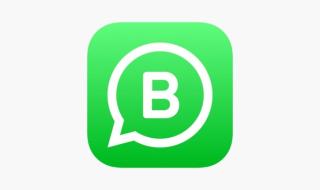كيفية استخدام مزية مكتبة الخرائط في نظام iOS 18
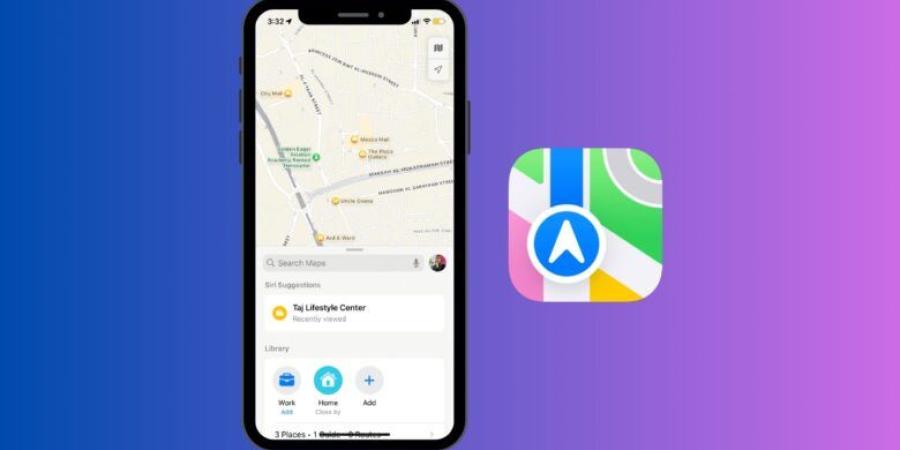

يُضيف نظام iOS 18 مزية جديدة إلى تطبيق الخرائط المدمج في هواتف آيفون تُسمى المكتبة (Library)، تحتوي على جميع المواقع المحفوظة والمثبتة لديك؛ مما يُسهل العثور عليها في أي وقت.
بعد التحديث إلى نظام iOS 18 سيتمكن مستخدمو آيفون من إضافة مواقع جديدة إلى مكتبة الخرائط بعدة طرق مختلفة. وسنوضح فيما يلي هذه الطرق لتتمكن من تحقيق أقصى استفادة من مزية مكتبة الخرائط التي ستجعل الوصول إلى المكان الذي تريد الذهاب إليه أسهل وأسرع من أي وقت مضى.
كيفية حفظ مكان جديد في مكتبة الخرائط في نظام iOS 18:
لإضافة مكان إلى مكتبة الخرائط اتبع الخطوات التالية:
- افتح تطبيق خرائط آبل في هاتف آيفون الذي يعمل بنظام iOS 18 أو أي إصدار حديث.
- ابحث عن مكان في الخرائط ترغب في إضافته إلى المكتبة.
- انقر فوق زر (+) بجانب اسم المكان، وسيُضاف تلقائيًا إلى المكتبة.
- يمكنك أيضًا النقر فوق الزر الثلاثي النقاط لفتح قائمة الخيارات الإضافية، ثم النقر فوق (إضافة إلى المكتبة) Add to Library.
- سيظهر المكان الجديد بعد ذلك في المكتبة التي تظهر في الجهة السفلية من الصفحة الرئيسية لتطبيق الخرائط، ويمكن النقر فوقه للوصول السريع إليه في أي وقت.
كيفية حفظ مكان مثبت في مكتبة الخرائط:
يتيح تطبيق خرائط آبل لمستخدمي آيفون تثبيت المواقع التي يزورونها باستمرار أو المواقع المهمة، ويمكن أيضًا إضافة هذه المواقع المثبتة إلى المكتبة للوصول إليها بسرعة من الصفحة الرئيسية للتطبيق.
إليك كيفية القيام بذلك:
- افتح تطبيق الخرائط في آيفون الذي يعمل بنظام التشغيل iOS 18 أو أي إصدار حديث.
- انقر فوق زر + في قسم المكتبة في التطبيق.
- ابحث عن موقع ثبته سابقًا في تطبيق الخرائط أو انقر فوق أحد المواقع المثبتة المقترحة.
- يمكن تعيين نوع للموقع مثل: المنزل أو المدرسة أو العمل من خلال النقر فوق الخيار ذي الصلة.
كيفية إزالة مكان من مكتبة الخرائط:
يمكن إزالة الأماكن التي أضفتها إلى مكتبة الخرائط في أي وقت باتباع الخطوات التالية:
- افتح تطبيق الخرائط في هاتف آيفون الذي يعمل بنظام التشغيل iOS 18 أو أي إصدار حديث.
- انقر فوق زر (<) في الجهة السفلية من قسم المكتبة.
- انقر فوق خيار الأماكن (Places)، ثم انقر فوق الزر الثلاثي النقاط بجوار المكان الذي تريد إزالته من المكتبة.
- انقر فوق زر حذف من المكتبة (Delete from Library).
نسخ الرابط تم نسخ الرابط
تابعنا
اشترك في نشرة الأخبار التقنية تأتيكم صباح كل يوم من البوابة التقنية للبقاء على اطلاع دائم بأحدث المستجدات التقنية في العالم والمنطقة